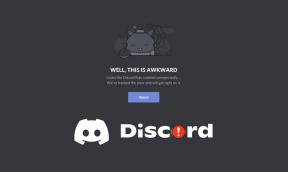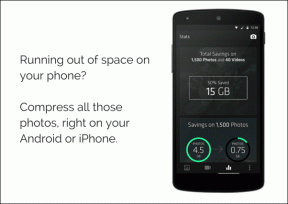สำรองข้อมูลการตั้งค่าแอพก่อนอัปเกรดเป็น Windows 10
เบ็ดเตล็ด / / February 12, 2022
ตอนนี้เราทุกคนรู้ Windows เวอร์ชันใหม่แล้ว นั่นคือ Windows 10 จะให้บริการฟรีสำหรับทุกคนมันทำให้เรามีเหตุผลมากขึ้นในการอัพเกรด ครั้งแล้วครั้งเล่า ข้าพเจ้าได้กล่าวถึงข้อเท็จจริงว่า กระพริบระบบปฏิบัติการ Android ง่ายกว่าการฟอร์แมต/อัพเกรดระบบปฏิบัติการ Windows สำรองข้อมูลรูปภาพ เพลง และไฟล์สำคัญอื่นๆ สามารถทำได้ง่ายทั้งสองระบบปฏิบัติการ แต่ Android ให้ความสามารถในการสำรองข้อมูลการตั้งค่าแอพที่จะกู้คืนหลังจากการอัปเกรด

เมื่อกู้คืนข้อมูลแอปที่บันทึกไว้บน Android จะช่วยลดความยุ่งยากในการไปยังทุกซอกทุกมุมของการตั้งค่า เพื่อทำให้การตั้งค่าเหล่านั้นเหมือนกับที่คุณมีก่อนจะกะพริบ
จนกระทั่งเมื่อไม่กี่เดือนก่อน ไม่มีซอฟต์แวร์ใดที่สามารถดึงการแสดงความสามารถนั้นบน Windows ได้ แต่ไม่ใช่อีกต่อไป ในเวลาสำหรับพวกเราส่วนใหญ่ที่จะ อัปเกรดเป็น Windows 10มีเครื่องมือที่สามารถ สำรองข้อมูลการตั้งค่าแอปพลิเคชันที่คุณติดตั้งไว้.
The CloneApp สำหรับ Windows
CloneApp เป็นเครื่องมือที่ดีที่สามารถสำรองและกู้คืนการตั้งค่าตามแอพพลิเคชั่นของแอพพลิเคชั่น Windows ยอดนิยมบางตัวได้อย่างง่ายดาย แอพนี้สามารถพกพาได้ตามธรรมชาติ ดังนั้นคุณสามารถแตกมันไปยังโฟลเดอร์เมื่อคุณดาวน์โหลด - แม้ว่าจะไม่แนะนำให้แยกแอพในไดเร็กทอรีระบบ
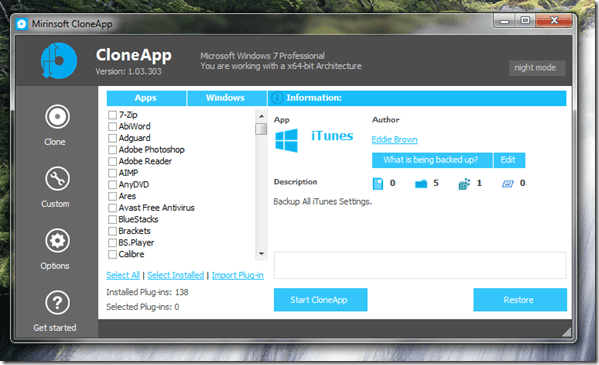
หลังจากที่คุณดาวน์โหลดและเรียกใช้แอปพลิเคชัน สิ่งแรกที่คุณจะสังเกตเห็นก็คืออินเทอร์เฟซนั้นคล้ายกับ CCleaner
การสร้างการสำรองข้อมูลบน CloneApp
ภายใต้ โคลน การตั้งค่า คุณจะพบรายการแอพทั้งหมดที่รองรับโดย CloneApp รายชื่อทั้งหมดสามารถพบได้ ได้ที่ลิงค์นี้แต่สิ่งที่มีประโยชน์มากที่สุดคือ Google Chrome, Microsoft Office, iTunes, uTorrent ตอนนี้สิ่งที่คุณต้องทำคือเลือกแอพที่คุณได้ติดตั้งบนระบบแล้วคลิกที่ปุ่ม เริ่ม CloneApp. ดิ เลือกติดตั้งแล้ว ตัวเลือกจะเลือกแอปที่คุณติดตั้งไว้ในระบบโดยอัตโนมัติ และทำให้แน่ใจว่าคุณจะไม่พลาดทุกสิ่ง

แอปทำการสำรองข้อมูลไฟล์และการตั้งค่ารีจิสทรีทั้งหมดที่มีในคอมพิวเตอร์ของคุณ ข้อมูลสำรองไม่รวมไฟล์ที่ติดตั้ง แต่ไฟล์ที่เกี่ยวข้องซึ่งแอปใช้หรือข้อมูลโปรไฟล์ใดๆ ที่มีอยู่ในระบบของคุณ เช่นเดียวกับในกรณีของ iTunes แอปจะสำรองข้อมูลไลบรารีทั้งหมดพร้อมกับการตั้งค่าผู้ใช้จากรีจิสทรี ข้อมูลสำรองจะถูกบันทึกไว้ในโฟลเดอร์เดียวกับที่คุณแตกแอป
บันทึก: การสำรองข้อมูลรีจิสทรีทำได้รวดเร็ว แต่ถ้าจำเป็นต้องคัดลอกไฟล์ อาจต้องใช้เวลาสักครู่ในการคัดลอกไฟล์ที่เกี่ยวข้องทั้งหมด หากกระบวนการถูกขัดจังหวะในระหว่างนั้น โปรดลบรายการทั้งหมดในโฟลเดอร์สำรองและเริ่มต้นกระบวนการอีกครั้ง
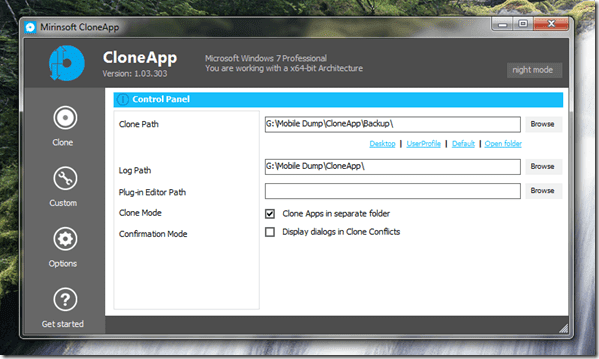
หากต้องการคืนค่าการตั้งค่าหลังจากติดตั้งแอปทั้งหมดแล้ว ให้คลิกที่ คืนค่า ปุ่ม.
เพิ่มโบนัส
อย่างเป็นทางการ แอพรองรับประมาณ 138 แอปพลิเคชั่น แต่สามารถเพิ่มแอพเพิ่มเติมได้ในอนาคตโดยใช้ปลั๊กอินธรรมดา หากคุณทราบเส้นทางการสำรองข้อมูลของแอปใดแอปหนึ่ง ให้คลิกที่กำหนดเองแล้วสร้างการสำรองข้อมูลด้วยตนเอง เลือกไฟล์ โฟลเดอร์ และรีจิสตรีคีย์ แล้วเพิ่มลงในรายการข้อมูลสำรอง

ฟีเจอร์ที่น่าสนใจอีกอย่างของแอปนี้คือความสามารถในการสร้างรายการแอปทั้งหมดที่ติดตั้งอยู่ในระบบของคุณ รายการนี้สามารถใช้เพื่อติดตามทุกแอปที่คุณต้องการหลังจากที่ระบบของคุณได้รับการอัปเกรดแล้ว สามารถสร้างรายการได้โดยกดปุ่ม Windows และคลิกที่ตัวเลือก ส่งออกแอพเพื่อทดสอบไฟล์.
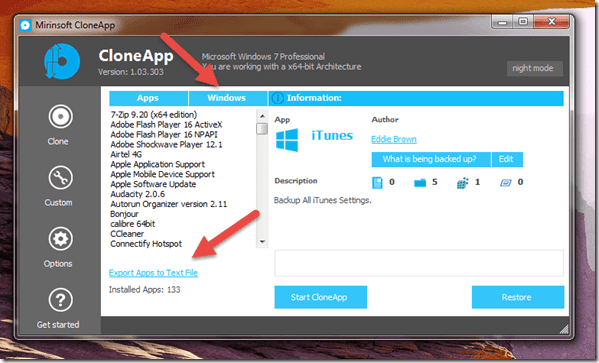
มาร่วมกันอัปเกรดเป็น Windows 10 ได้อย่างง่ายดาย
Ninite, DriverMagic และตอนนี้คือ CloneApp คอมโบของยูทิลิตี้ฟรีทั้งสามนี้สามารถขจัดความเจ็บปวดของการกำหนดค่าเริ่มต้นหลังจากติดตั้ง Windows เวอร์ชันใหม่ ทำการสำรองข้อมูลบนคลาวด์ของข้อมูลจากแอพเหล่านี้และคุณจะได้รับการคุ้มครองในอีกหลายปีข้างหน้า นอกจากนี้ หากคุณต้องการแนะนำเครื่องมือที่จะช่วยในการโยกย้าย Windows 10 โปรดแสดงความคิดเห็น มันจะช่วยให้ฉันและผู้อ่านของเรามีการเปลี่ยนผ่านที่ราบรื่น
ปรับปรุงล่าสุดเมื่อ 02 กุมภาพันธ์ 2022
บทความข้างต้นอาจมีลิงค์พันธมิตรที่ช่วยสนับสนุน Guiding Tech อย่างไรก็ตาม ไม่กระทบต่อความถูกต้องด้านบรรณาธิการของเรา เนื้อหายังคงเป็นกลางและเป็นของแท้